电脑怎么安装农行k宝图文教程
农行k宝是农业银行帐户管理,转账必要的设备,但是首次使用的话是需要安装过的,那么很多朋友问,怎么在电脑上安装农行K宝呢,由于官网讲解不足详细,下面小编分享下具体图文教程。步骤如下:1、我们可以直接把申请的K宝插入到电脑的USB接口,这时电脑上会弹出自动播放窗口,点击“运行”菜单项。(如果没有弹出,那么到我的电脑下,打开H盘,然后运行FT_Auto.exe)
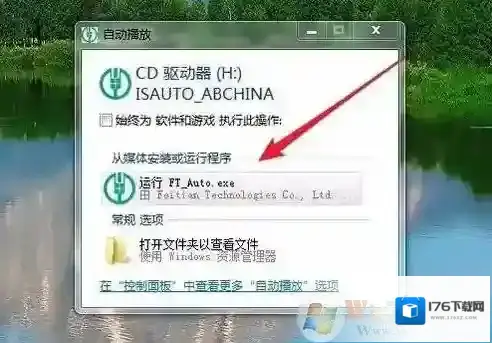
Windows7控件
如下图:K宝安装程序
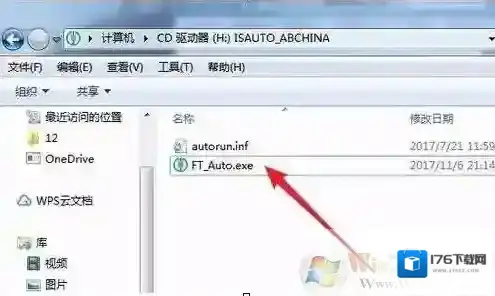
Windows7下载
2、中国农业银行自动安装程序安装中,,会自动安装K宝的驱动程序。
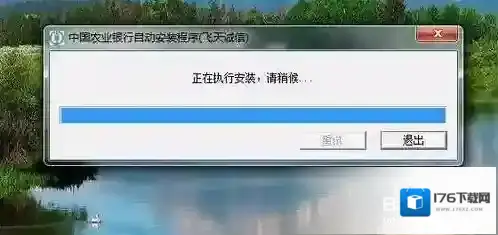
Windows7自动安装
4、安装完成后会自动弹出中国农业银行的窗口,如果没有弹出,那么可能是被安全软件阻止,大家也可以手动打开农业银行官网,点击左侧的“个人网银登录”按钮。
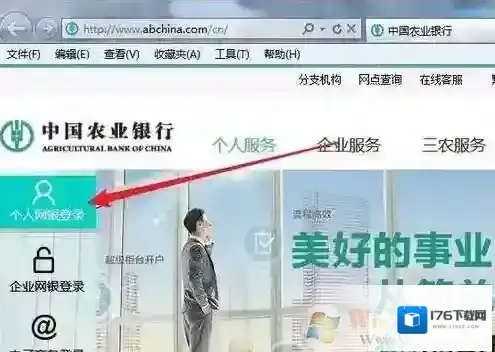
Windows7安装
5、然后会弹出登录窗口,点击“K宝登录”选项卡
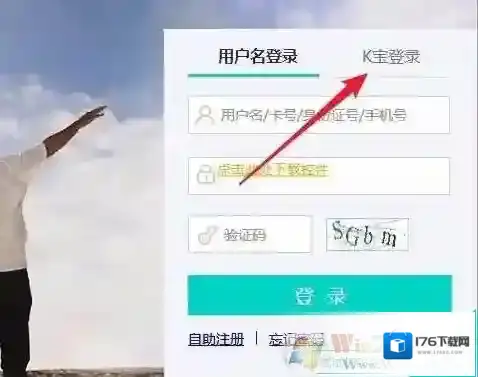
Windows7弹出
6、第一次安装会要求下载控件,点击下面的下载控件快捷,就会自动的下载并安装控件,完成后重新插拨K宝,就可以正常的登录中国农业银行了。
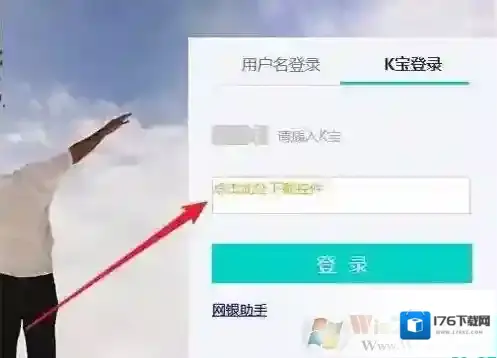
小编详细分享的电脑上安装农行K宝的操作步骤了,其实安装程序很人性化,安装过程也很简单。
Windows7软件相关内容
-
玩steam游戏时提示需要the following component(s)are required to run this program如何解决
有时候我们在游玩steam游戏时,就会出现以下情况:the following component(s) are required to run this program:Microsoft Visual C ++ Runtime Would you...2025-10-01 -
玩侠盗猎车手5时出现xinput1_3.dll丢失的弹窗时该如何解决?
不少小伙伴在下载了侠盗猎车手5(GTA5)后,在游玩时会突然出现下方弹窗:无法启动此程序,因为计算机丢失xinput1_3.dll。尝试重新安装该程序以解决此问题。导致侠盗猎车手5(GTA5)无法打开,该如何解决呢?许多小伙伴都找不到合适的解决办法,...2025-10-01 -
什么是运行库?电脑缺失运行库怎么办?
许多用户都在询问,运行库是什么?运行库是一个经过封装的程序模块,对外提供接口,只要知道接口参数就可以自由使用。如果不使用运行库,每个程序中都会包含很多重复的代码,而使用运行库,可以大大缩小编译后的程序的大小。但另一方面,由于使用了运行库,所以在分发程...2025-10-01 -
计算机出现msvcp120.dll缺失的弹窗时该如何解决?
许多用户在家打开某个应用或者游戏时,电脑上就出现msvcp120.dll缺失的弹窗,但一直找不到合适解决办法。不用担心,本次为用户们带来msvcp120.dll缺失的几种解决办法,能够帮助用户完美的解决问题,快来和小编一起看看吧! Windows7运...2025-10-01 -
Win7删除打印机后刷新又出现怎么办?Win7打印机删除不掉解决方法
Win7打印机删除不掉解决方法1、进入桌面后,按下“Win + R”组合键打开运行窗口,在运行中输入“spool”并点击确定; Windows7删除 2、之后会进入路径为“C:WindowsSystem32spool”的文件夹中,如图所示; Wind...2025-10-01 -

-

-
Win7系统IE浏览器能正常使用但是点击Internet选项无反应怎么办
解决打不开IE浏览器的Internet选项的方法/步骤 1、按下“Win+R”打开“运行”; Windows7选项 2、输入gpedit.msc,点击或回车键,打开“本地组策略编辑器”; Windows7组策略编辑器 3、依次点击展开“本地组策略编辑...2025-10-01 -
win7浏览器经常弹出网页跳出广告的详细图文教程
解决win7浏览器自动弹出网页的方法: 1、如果使用的是IE浏览器,可以这样设置,在IE窗口,选择“工具”下的“Internet选项”; Windows7浏览器 2、在Intetnet选项设置窗口,选择“隐私”这项,在其页面下,勾选“启用弹出窗口阻止...2025-10-01 -





发表回复
评论列表 ( 0条)